Stellaris ist ein Strategiespiel, das von Paradox Interactive entwickelt und veröffentlicht wurde. Im Spiel erkundet der Spieler den Weltraum, verwaltet sein eigenes Imperium und baut Diplomatie mit anderen Welten auf.
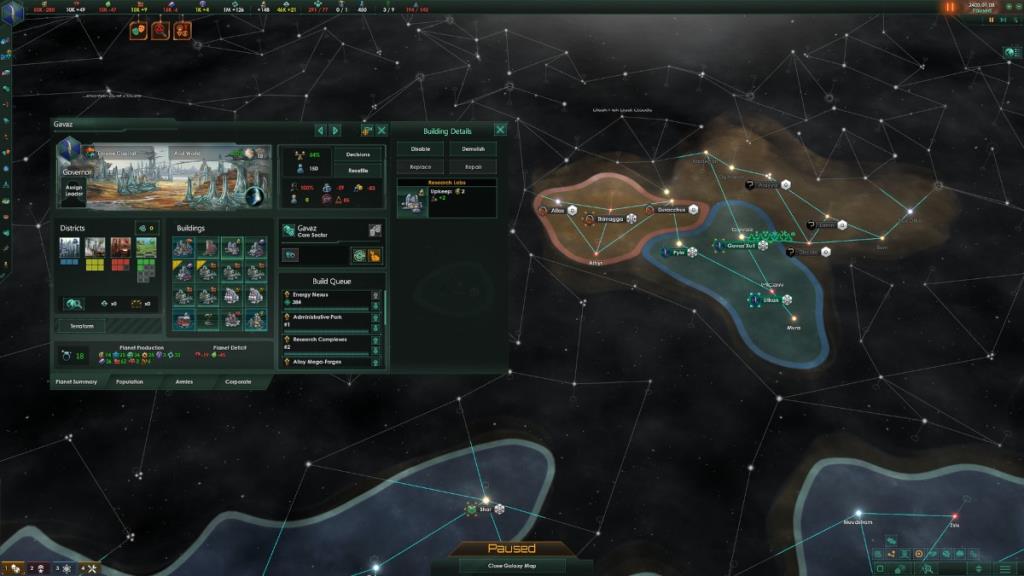
Stellaris wurde vor einiger Zeit für Linux veröffentlicht. Es funktioniert jedoch nur unter Linux über Steam. In dieser Anleitung zeigen wir Ihnen, wie Sie es einrichten und zum Laufen bringen.
Stellaris unter Linux zum Laufen bringen
Stellaris funktioniert nativ unter Linux, aber nur mit Hilfe von Steam für Linux. Damit dies funktioniert, müssen Sie die Linux-Version von Steam installieren. Um den Linux-Steam-Client zum Laufen zu bringen, öffnen Sie zunächst ein Terminalfenster.
Steam installieren
Um ein Terminalfenster auf dem Linux-Desktop zu öffnen, drücken Sie Strg + Alt + T auf der Tastatur oder suchen Sie im App-Menü nach „Terminal“. Wenn das Terminalfenster geöffnet ist, befolgen Sie die Installationsanweisungen für das aktuell verwendete Linux-Betriebssystem.
Ubuntu
Unter Ubuntu können Sie Steam mit dem folgenden Apt- Befehl auf Ihrem Linux-PC installieren .
sudo apt Steam installieren
Debian
Sie können den Steam-Client unter Debian einrichten, indem Sie das Steam- DEB-Paket auf Ihren Computer herunterladen . Holen Sie sich die Datei mit dem folgenden wget- Befehl direkt von Steam.
wget https://steamcdn-a.akamaihd.net/client/installer/steam.deb
Wenn das Steam-DEB-Paket auf Ihrem Debian-Linux-PC heruntergeladen wurde, verwenden Sie den folgenden Befehl dpkg , um das Steam-DEB-Paket auf Ihrem System zu installieren.
sudo dpkg -i steam.deb
Wenn das Steam-DEB-Paket auf Ihrem Debian-Computer installiert ist, müssen Sie alle Abhängigkeitsprobleme beheben , die möglicherweise während der Installation aufgetreten sind. Mit Hilfe des apt-get -f install Befehl, behebt die Probleme.
sudo apt-get install -f
Arch Linux
Steam ist unter Arch Linux im Software-Repository „multilib“ verfügbar . Sie können es auf Ihrem System zum Laufen bringen, wenn Sie dieses Repository aktivieren. Um es zu aktivieren, öffnen Sie die /etc/pacman.confDatei, entfernen Sie das #-Symbol vor „multilib“ sowie die Zeilen direkt darunter. Speichern Sie dann die Änderungen.
Verwenden Sie nach dem Speichern den Befehl pacman , um Ihr System erneut mit den Arch Linux-Repositorys zu synchronisieren. Verwenden Sie dann den zweiten pacman- Befehl, um Steam auf Ihrem Linux-PC zu installieren.
sudo pacman -Syy
sudo pacman -S Dampf
Fedora/OpenSUSE
Sowohl Fedora als auch OpenSUSE Linux haben die Möglichkeit, Steam aus Repositorys heraus zu installieren, die im Betriebssystem enthalten sind. Davon abgesehen funktioniert die Flatpak-Version von Steam auf diesen Betriebssystemen viel besser, und wir empfehlen, stattdessen diesen Anweisungen zu folgen.
Flatpak
Um mit dem Flatpak Steam-Paket zu arbeiten, müssen Sie zunächst die Flatpak-Laufzeit auf Ihrem System einrichten. Bringen Sie die Flatpak-Laufzeit zum Laufen, indem Sie das Paket „Flatpak“ installieren. Oder folgen Sie unserem ausführlichen Leitfaden zu diesem Thema .
Sobald die Flatpak-Laufzeit installiert ist, können Sie die neueste Version von Steam mit den beiden folgenden Befehlen installieren.
flatpak remote-add --if-not-exists flathub https://flathub.org/repo/flathub.flatpakrepo
flatpak installieren flathub com.valvesoftware.Steam
Stellaris unter Linux installieren
Öffnen Sie nach der Installation von Steam die Steam-App auf dem Linux-Desktop. Befolgen Sie dann die nachstehenden Schritt-für-Schritt-Anleitungen, um Stellaris unter Linux zum Laufen zu bringen.
Schritt 1: Öffnen Sie zum Starten Steam und klicken Sie auf die Schaltfläche „Store“ in der oberen linken Ecke. Suchen Sie im Steam Store das Suchfeld und geben Sie „Stellaris“ ein. Drücken Sie die Eingabetaste , um die Suchergebnisse anzuzeigen.
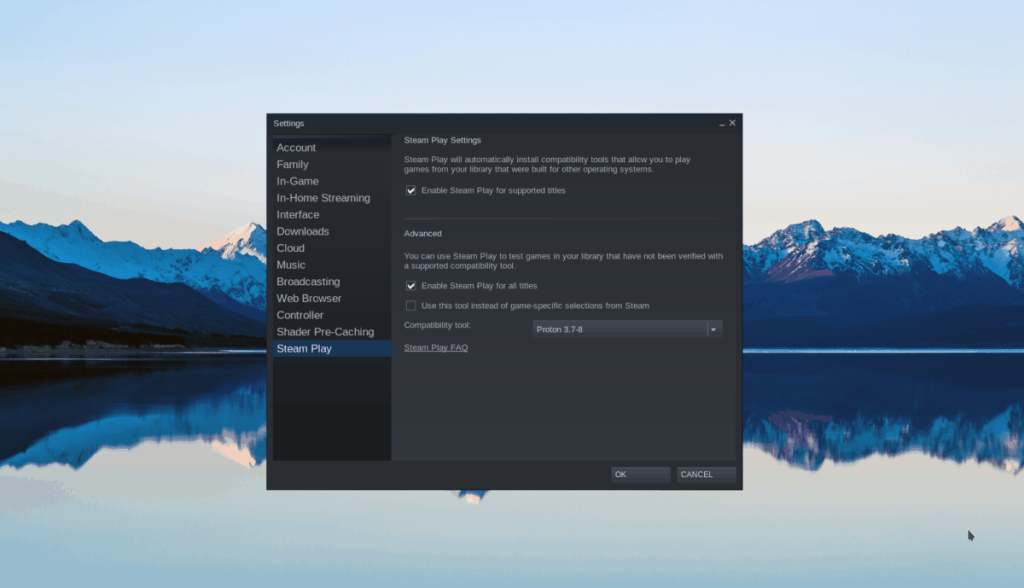
Sehen Sie sich die Suchergebnisse an und klicken Sie auf „Stellaris“, um die Steam Storefront-Informationen des Spiels anzuzeigen.
Schritt 2: Suchen Sie auf der Stellaris Steam Storefront-Seite die grüne Schaltfläche „In den Warenkorb“, um das Spiel in Ihren Warenkorb zu legen. Klicken Sie dort oben rechts auf Ihren Warenkorb.
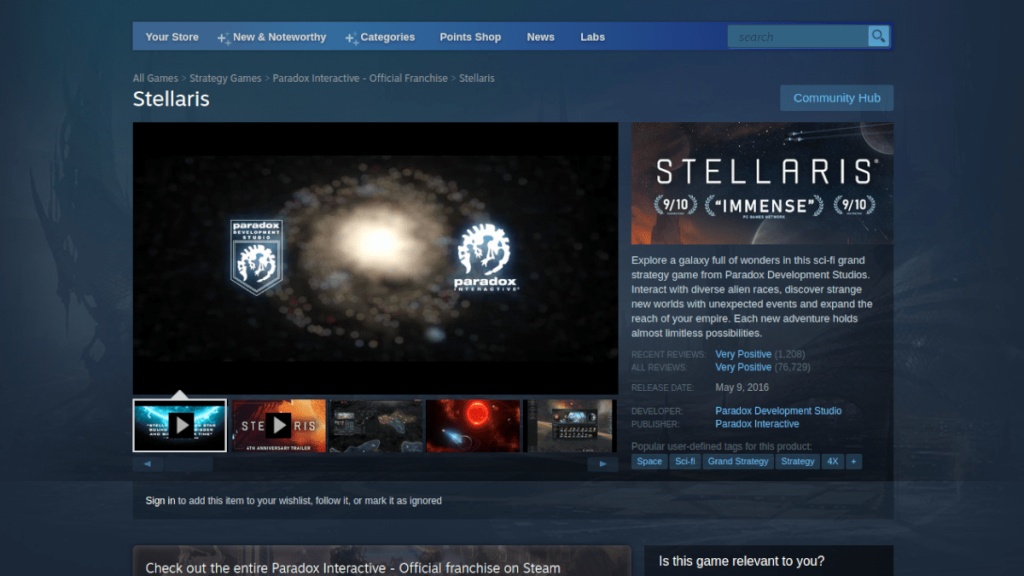
Jetzt, da Sie sich im Steam-Warenkorb befinden, können Sie damit Stellaris kaufen und Ihrem Konto hinzufügen. Klicken Sie dann auf die Schaltfläche „Bibliothek“, um zu Ihrer Steam-Spielebibliothek zu wechseln.
Schritt 3: Klicken Sie in Ihrer Steam-Spielebibliothek auf die Suchschaltfläche und geben Sie „Stellaris“ ein. Sehen Sie sich dann die Suchergebnisse an und wählen Sie das Spiel mit der Maus aus.
Wenn Sie das Spiel auswählen, sehen Sie eine blaue Schaltfläche „INSTALLIEREN“ auf dem Bildschirm. Klicken Sie auf diese Schaltfläche, um den Download für Stellaris zu starten. Es sollte nicht zu lange dauern. Sie können den Fortschritt Ihres Downloads im unteren Bereich von Steam sehen.
Schritt 4: Wenn der Download für Stellaris abgeschlossen ist, wird das Spiel vollständig auf Ihrem Linux-PC installiert. Ab hier ist die blaue „INSTALL“-Schaltfläche verschwunden und an ihrer Stelle befindet sich eine grüne „PLAY“-Schaltfläche.
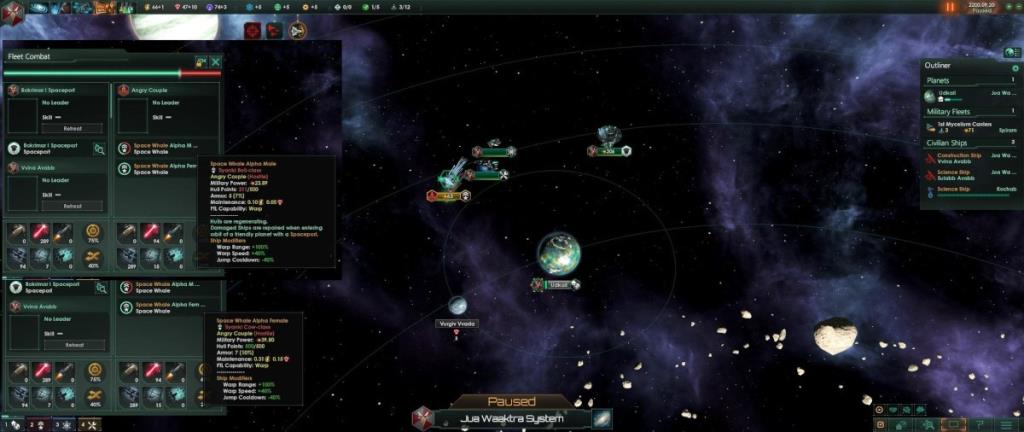
Klicken Sie auf den grünen „PLAY“-Button, um Stellaris auf Ihrem Linux-PC zu starten. Denken Sie daran, dass Stellaris beim ersten Klicken auf die Schaltfläche „PLAY“ möglicherweise etwas Zeit zum Starten benötigt. Seien Sie geduldig und das Spiel wird bald starten.
Von hier aus können Sie Stellaris genießen. Viel Spaß beim Spielen!

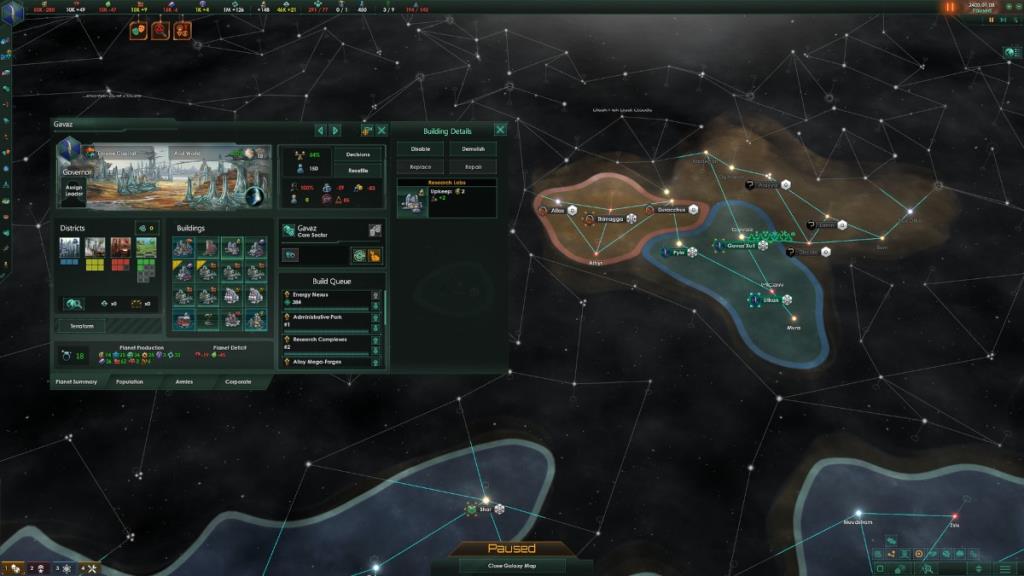
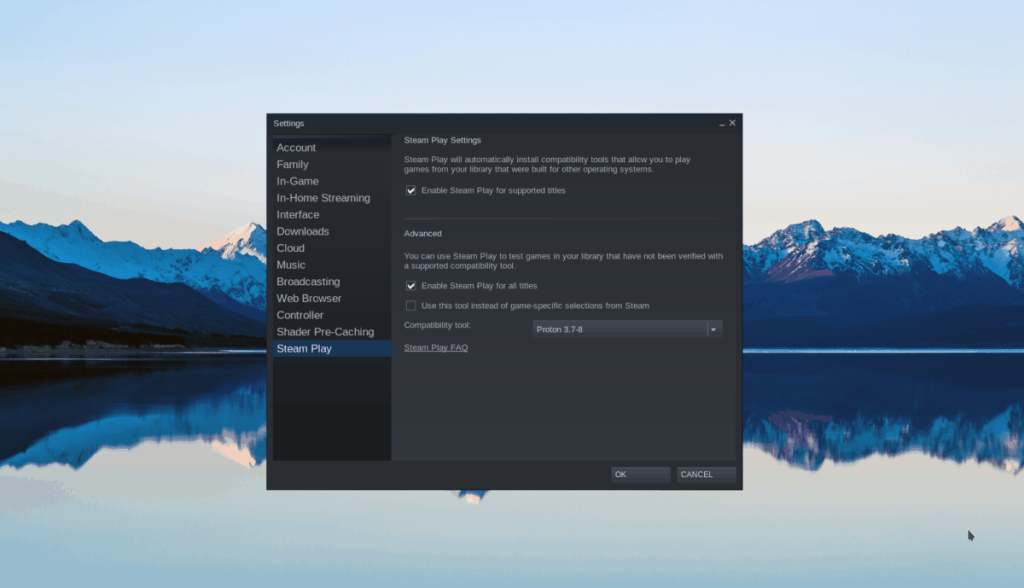
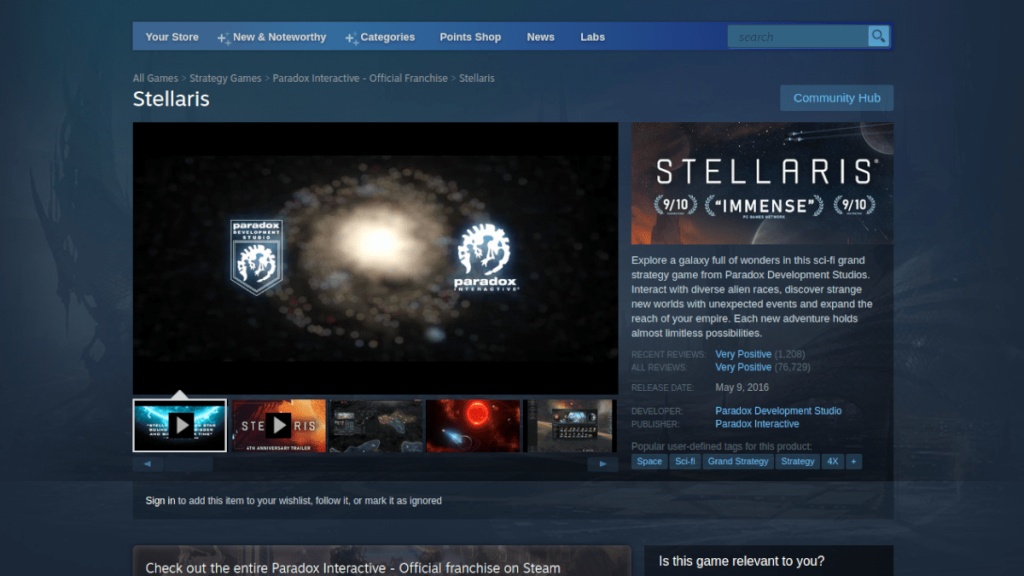
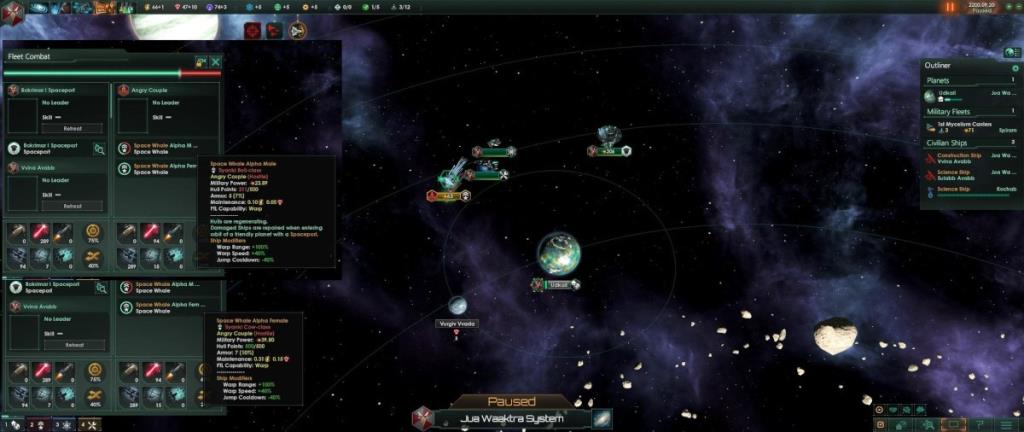



![Laden Sie FlightGear Flight Simulator kostenlos herunter [Viel Spaß] Laden Sie FlightGear Flight Simulator kostenlos herunter [Viel Spaß]](https://tips.webtech360.com/resources8/r252/image-7634-0829093738400.jpg)




